نصب لینوکس (GNU/Linux)

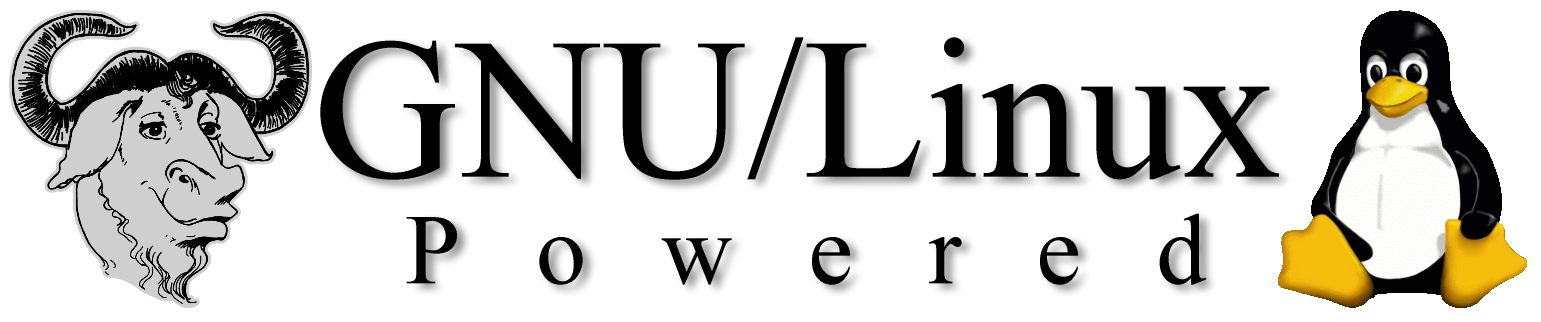
این بار قصد ما بر این است که نصب لینوکس را با هم پیش برویم . چیزی که فکر می کردیم پیش و پا افتاده است اما به شدت دوستدارانش را درگیر کرده و درخواست شده بود تا هر آن چه لازم است را در مورد نصب این سیستم عامل بیان کنیم .شاید در این مقاله از سیر تا پیاز نصب لینوکس گفته نشود اما تا جایی که پیچیده نیست بیان میشود . قبلا چند بار در مورد تاریخچه لینوکس حرف زده ام اما این بار کمی متفاوت تر خواهم گفت. این پروژه توسط دانشجوی فنلاندی به نام Linus Trovalds در سال ۱۹۹۰ شکل گرفت و در سال ۱۹۹۱ ارائه شده. لینوکس پروژه ای تفریحی در آخر هفته های لینوس ترووالدز بود که سر لج و لجبازی با خالق Minix (اولین نسخه آزاد Unix) آقای Tanenbuam به سر انجام رساند . این لجبازی از آنجایی شروع شد که لینوس با ارسال نامه ای به ایشان جهت توسعه چیزی شبیه Minix که Unix نیست از ایشان طلب همکاری کرد اما از آن نامه به بعد همیشه خیلی تند در اجتماعات متن باز مورد تمسخر آقای Tanenbuam قرار می گرفت . Tanenbuam اسم پروژه لینوس را Freak نامید که واژه ای تمسخر آمیز بود. لینوس هم در ابتدای راه با الهام گرفتن از این نام و کلمه های free و Unix ، نام FreaX را روی پروژه خود قرار داد. در آن روزها هم ریچارد استالمن (بنیان گذار بنیاد نرم افزاری GNU) به دنبال هسته ی سیستم عاملی می گشت که بر روی ابزار های پروژه گنو سوار کند. مدتها نیز کرنلی به نام Hurd را توسعه دادند ، اما موفقیت آمیز نبود . به هر حال پروژه نسبتا ناموفق GNU که از سال ۱۹۸۳ نتوانسته بود هسته ای به درد بخور برای پروژه بزرگ خود بسازد ، با سوار کردن لینوکس در همان زمان های اولیه ارائه اش توانست هر دو پروژه را موفق و عظیم کند. علت این ادقام این بود که لینوس بر روی لینوکس از ابزارها و کامپایلر های گنو استفاده می کرد و عملا از قبل این ادقام عملی شده بود. به هر حال گنو/لینوکس امروزه بر روی بیشتر سخت افزارهادر دنیا، قابل راه اندازی است (از سفینه های فضایی گرفته تا خودروها ،سرور ها، ماشین لباس شویی ، اسمارت فون ها ، میکرو کامپیوتر ها ، روترها و…). نقطه قابل تعمل اینکه بزرگترین سرور های مجازی جهان نیز از هسته متن باز لینوکس بهره می برند.
توصیه:
قبل از نصب و پیاده سازی لینوکس می بایست کمی بیشتر راجبش بدانیم. خوب است همیشه بدانیم لینوکس یا هر سیستم عامل Unix Like ، سیستم عاملی نیست که بدون حداقل دانشش بتوان نصبش کرد. باید مقدار حداقلی در مورد فایل سیستم ها ، فایل ها ، دایرکتوری های (فولدر ها) و رابط های گرافیکی (دسکتاپ) لینوکس بدانیم. علت این توصیه ها این است نصب هر سیستم عاملی مستقیما با هارد دیسک ما مرتبط است و چون ما هم اطلاعاتمان را دوست داریم می بایست کمی در مورد آن سیستم عامل بیشتر بدانیم .
File Systems
فایل سیستم های لینوکس پیکربندی خاصی دارند . اما چیزهایی که باید از آن ها بدانیم شامل اسامی ، ساختار ، کارایی ، نوع اتصال ، مشاهده و دسترسی به محتویات آن ها ست . به طور کلی نحوه اتصال storage ها به سیستم ما به صورت IDE ، SATA و SCSI هستند و نامگذاری آن ها نیز بر اساس نوع اتصال آن ها است . تمامی دیوایس ها در لینوکس پس از شناسایی و نامگذاری در زیرشاخه /dev به شکل یک فابل قرار می گیرند . تمامی این فایل ها بر اساس نوع اتصال و ترتیب اتصال (مستر و سکندری یا زمان اتصال) نامگذاری می شوند . برای مثال: /dev/hda یا /dev/hdc نشان دهنده این است که storage یا هارد دیسک هایی با نوع اتصال IDE به دستگاه متصل اند .حرف a نیز در آخر نامگذاری نشان دهنده مستر بودن و c نشان دهنده سکندری بودن است.این روند نامگذاری ممکن است در بعضی توزیع ها متفاوت باشد اما همیشه به این سبک و سیاق است. حال اگر storage ما از طریق کابل SATA یا USB به سیستم متصل شود ، لینوکس فایلی در زیر شاخه /dev با نامی مشابه sda یا sdb برای آن می سازد . s به معنای SATA یا SCSI بودن است. برای استفاده از هر storage می بایست آن را پیکر بندی یا پارتیشن بندی کنیم . Linux فرمت های خاص و قدرت مندی چون ext2 , ext3 , ext4 ,vfat ,reiserfs , btrfs , swap , ntfs و خیلی دیگر از فایل سیستم های دیگر موجود در دنیای کامپوتر را ساپورت می کند. برای نصب لینوکس ما نیاز داریم خانواده های ext و swap را بیشتر بشناسیم:
ext2
ext2 یکی از سنتی ترین فایل سیستم های ساخته شده توسط لینوکس است که در سال ۱۹۹۰ ساخته شده است و همچنان برای استفاده از استوریج های با حجم کم مورد استفاده قرار می گیرد .
ext3
یکی از قایل سیستم های مطرح در دنیای کامپیوتر ext3 است که با توسعه ext2 و افزودن مبحثی با نام سیستم ژورنالینگ توانست به شدت خود را در روزهای اولیه ارائه اش مطرح کند. اما این فایل سیستم در زمان هایی که سیستم دچار کرش یا قطع ناگهانی برق می شد، ممکن است کمی در نگاه داری اطلاعات و امنیت حفظ اطلاعات ضعیف عمل کند.
ext4
ext4نمونه توسعه یافته ext3 است که با همان خصوصیات و پشتیبانی از دیسک های دارای فضای زیاد و با رفع نقایس نسخه قبلی اش توانست بیشتر مطرح شود. تا جایی که امروزه لینوکس را بر روی ext4 نصب می کنند.
swap
این فایل سیستم را در سیستم نه شما خواهید دید نه من ولی بدانیم که مربوط به استفاده ما نیست. این فایل سیستم مستقیما با ram سیستم در تماس است تا در زمانی خاص بتواند مقداری از فرایند ram را در خود نگه دارد و یا انجام دهد . اما چیز مهمی که باید در مورد آن بدانیم این است که فظای استاندارد swap می بایست چیزی معادل مقدار یک و نیم برابر تا دو برابر و نیم حجم Ram آن را می بایست برای آن قرار دهیم . اما اگر بیشتر نیاز داشتید می توانید فایلی با فرمت swap یا فایل سیستمی را به swap اضافه نمایید . پس از نامگذاری و پارتیشن بندی ، Linux به صورت اتوماتیک فایل سیستم ها را به شکل یک فایل در /dev قرار می دهد. این نوع عملکرد سیستم را Mount می گویند .به مکان Mount شدن هر دیوایس یا فایل سیستم در یک دایرکتوری نیز Mount Point می گویند. هر فایل سیستم در تمام سیستم های یونیکس لایک در مانت پوینت مشخصی قرار می گیرد . این مانت پوین ها یا داکرکتوری ها هر کدام دارای مکان و نام استاداردی هستند و می بایست آن ها را به خوبی بشناسیم . مهمترین آن ها در زیر شاخه / قرار دارند که با لیست کردن آن ها می توان این دارکتری ها را مشاهده نمود. دارکتوری های استاندارد و مهم موجود در لینوکس عبارتند از:
/
/root
/boot
/bin
/sbin
/etc
/var
/opt
/usr
/proc
/sys
/home
/media
/mnt
/lib
/tmp/
مهمترین دایرکتوری در لینوکس است که تمام فایل ها و پوشه ها و هر آن چه در لینوکس است در زیر شاخه آن قرار می گیرد. / را در سیستم عامل های Unix Like به نام root یا ریشه می شناسند .
/root
/root با / متفاوت است . در هر سیستم عامل یک یوزر با دسترسی کامل وجود دارد که به سوپر یوزر معروف است . در لینوکس ، یوزری به نام root وجود دارد که همان سوپریوزر سیستم عامل ما است. یوزر root تمامی فایل ها و دایرکتوری های متعلق به خود را در دایرکتوری به نام root نگهداری می کند و جز خودش کسی دسترسی به آن را ندارد مگر اینکه به یوزر عادی دیگری دسترسی خاص دهد . به /root عموما home دایرکتوری root می گویند .
/home
در لینوکس هر یوزر عادی دارای یک home دایرکتوری شخصی است که خودش و کاربر root می تواند به آن دسترسی داشته باشد . برای اینکه هر یوزر بتواند در مکانی که دسترسی محدود ندارد فعالیت نماید ، در /home با نام آن یوزر یک دایرکتوری می سازند تا فایل های شخصی اش با دیگر یوزر ها ادقام نشود . مثلا اگر من یک یوزر با نام infu داشته باشم می بایست یوزر شخصی ام یک home دایرکتوری شخصی به آدرس /home/infu را داشته باشد .
/boot
دایرکتوری boot یکی از مهمترین دایرکتوری های لینوکس که فایل هایی مربوط به هسته اصلی لینوکس و فایل های مربوط به بوت لودر را در خود نگه می دارد.
/bin و /sbin
در این دو دایرکتوری تمامی دستورات مورد استفاده در لینوکس قرار داردند که کاربران در کامند لاین یا ترمینال از آن ها استفاده می نمایند . این دو با هم تفاوتی جزئی دارند که مربوط به دسترسی کاربران عادی و سوپریوزر می باشد . /bin دستورات مربوط به یوزرهای عادی را درخود نگه می دارد و /sbin دستورات مربوط به یوزر root را در خود جای داده است .
/opt
این دایرکتوری عموما جهت نگهداری نرم افزار هایی که دستی دانلود کرده و نصب کرده اید مورد استفاده قرار می گیرد .
/etc
عموم تنظیمات مربوط به سرویس ها و نرم افزارها در درون این دایرکتوری قرار دارند. تمام تنظیمات به صورت فایل در همین دایرکتوری یا در زیر شاخه های این دایرکتوری قرار دارند و لینوکس از روی آن ها می فهمد هر سرویسی چه تنظیماتی دارد. تمام این تنظیمات قابل تغییر هستند.
/var
این دایرکتوری مربوط به گزارش گیری سیستم است و هر نرم افزار یا سرویس در آن گزارش عملکرد خود را می نویسد . مهمترین فایل های گزارش گیری در لینوکس در این دایرکتوری وجود دارند.(/var/log/messages و syslog جز مهمترین فایل های گزارش گیری سیستم هستند).
/lib
در لینوکس اکثر نرم افزارها از لایبرری های به اشتراک گذاشته شده و استاندارد استفاده می کنند که این امر باعث هر چه امن تر شدن و یکپارچگی برنامه ها شده است . همچنین این کار باعث شده برنامه نویسان دیگر نیازی به ساختن یا تهیه لایبرری استاندارد پروژه خود نداشته باشند (چون در خود سیستم هست) و اگر نیاز به توسعه دارد آن را توسعه و ارائه می کنند.
/usr
عموم نرم افزار ها و لایبرری های مورد استفاده همان نرم افزار هایی که مستقیم مورد استفاده کاربران قرار گرفته اند در این دایرکتوری قرار می گیرند. این فایل بخشی است که برخی دستورات کامند لاین و لایبرری ها و حتی تنظیمات نیز در آن وجود دارند.
/mnt و /media
این دو دابرکتوری استاندارد دیدن محتویات در لینوکس هستند و هر استوریجی که به سیستم متصل است را میتوان در زیر شاخه های این دو دایرکتوری mount یا مشاهده کرد . فرق چندانی هم با همدیگر ندارند اما عموما دیوایس های موقتی را در /media مانت می کنند (اما من همه را در /media مانت کرده ام تا یکپارچه شوند که کار استانداردی نیست) .
/proc و /sys
این دو دایرکتوری در اصل محتویات دو فایل سیستم مجازی procfs و sysfs را که خود می ریزند. این فایل سیستم ها توسط کرنل لینوکس راه اندازی می شود. اکثر وب سایت های ایرانی این فایل سیستم ها را با هم یکی می دانند اما اینگونه نیست و با هم خیلی فرق های زیادی دارند که در این مقاله نمی توان کامل بیان کرد. اما در کل محتویات مورد بحث در sysfs مربوط به دید کرنل از سخت افزارهای سیستم است و بیان می کند چه سخت افرازی با چه درایوری و چه کانفیگی در سیستم در حال فعالیت است. procfs فایل سیستمی است که پروسس های جاری سیستم را در خود نگه داری میکند. تمامی پروسس ها در آن به شکل دایرکتوری و فایل قابل دیدن هستند و اگر pid یا پروسس آی دی هر پروسس را بدانید می توانید آن را در /proc بیابید.
/tmp
این دایرکتوری حاوی اطلاعات و فایل های موقتی است که سرویس ها و برنامه ها در آن قرار می دند که نکته مهمش این است که پس از ریبوت سیستم پاک می شوند.
نصب لینوکس
در اینجا طریقه نصب سیستم عامل های مدرن لینوکس را به شما آموزش می دهیم . چون نمی خواهیم داستان رو سخت کنیم . با این دید به قضیه نگاه می کنیم که شما نخستین بارتان است که می خواهید توزیعی از لینوکس را نصب و راه اندازی کنید و عاقلانه این است که آن را روی نرم افزار های مجازی ساز مانند VMware و virtual box برای بار اول نصب و راه اندازی نمایید که ما از virtual box که سبکتر و مجانی است استفاده می کنیم . یکی از مدرن ترین توزیع ها در نصب لینوکس ۲۵ Fedora است که طریقه نصب راحتی دارد و شبیه به Ubuntu و Manjaro و حتی CentOS نیز است.علت انتخاب این دیسترو این است که جدید ترین سبک نصب لینوکس را استفاده می کند و به شما نیز نصب آن را توصیه می کنم. installer فدورا برایش مهم است در مورد لینوکس بدانید ولی روند نصب را ساده و قابل فهم کرده است. به هر حال برای نصب fedora می بایست مراحل زیر را دنبال کنیم :
برنامه virtual box را باز کرده و بر روی گزینه New در سمت چپ کلیک کنید .
پنجره باز شده از شما نام پروژه ، نوع سیستم عامل و توزیع مورد نظر را در بخش اولش می خواهد . در بخش دوم میزان رم مورد نیاز سیستم را می توانید معین کنید که ۱۰۲۴ مگابایت برای فدورا ۲۵ مناسب است . در بخش سوم نیز روی گزینه create a virtual hard drive now انتخاب و گزینه create در پاین پنجره را کلیک کنید.
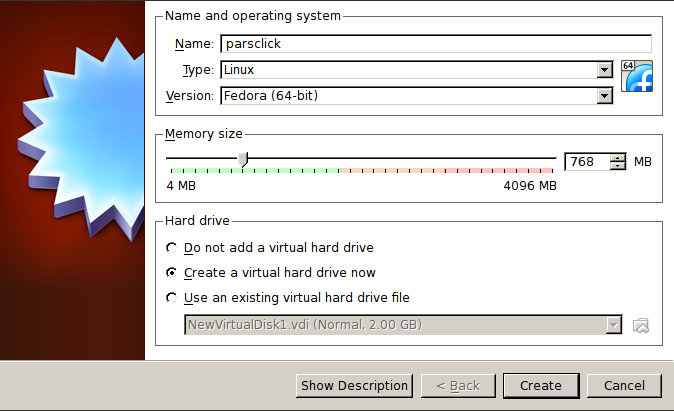
در پنجره باز شده مکان و میزان فضای مورد نیاز و تنظیمات مربوط به استریج را از شما می خواهد . پیشنهاد می شود میزان ۱۰ گیگ فضا برای fedora 25 انتخاب کنید و در قسمت های بعدی دو گزینه VDI در چپ و Dynamically allocated در راست را انتخاب و روی دکمه create در پایین کلیک نمایید
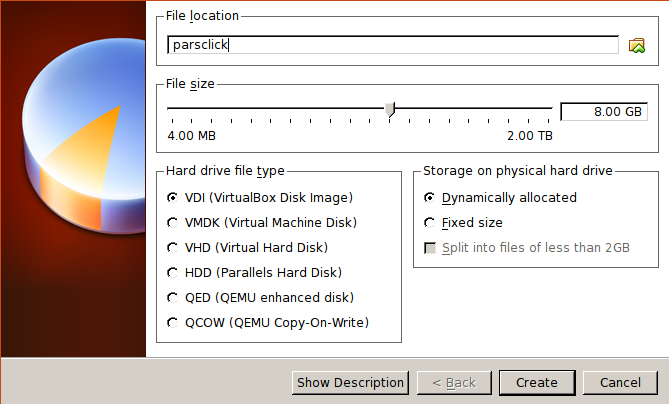
پس از کلیک پنجره بسته شده و به نام پروژه شما یک بخش در کادر سفید رنگ سمت چپ نرم افزار اضافه شده . روی آن کلیک راست کرده و گزینه setings را انتخاب نمایید.
گزینه storage در سمت چپ را انتخاب و سپس روی آرم CD در مرکز پنجره کلیک کنید . سمت راست یک سری تنظیمات وجود دارد که شما می بایست در قسمت Attributes روی آرم cd که یک فلش دارد کلیک و بر روی اولین گزینه ظاهر شده کلیک نمایید و فایل ایزوی دانلود شده خود را انتخاب و روی دکمه ok کلیک نمایید .
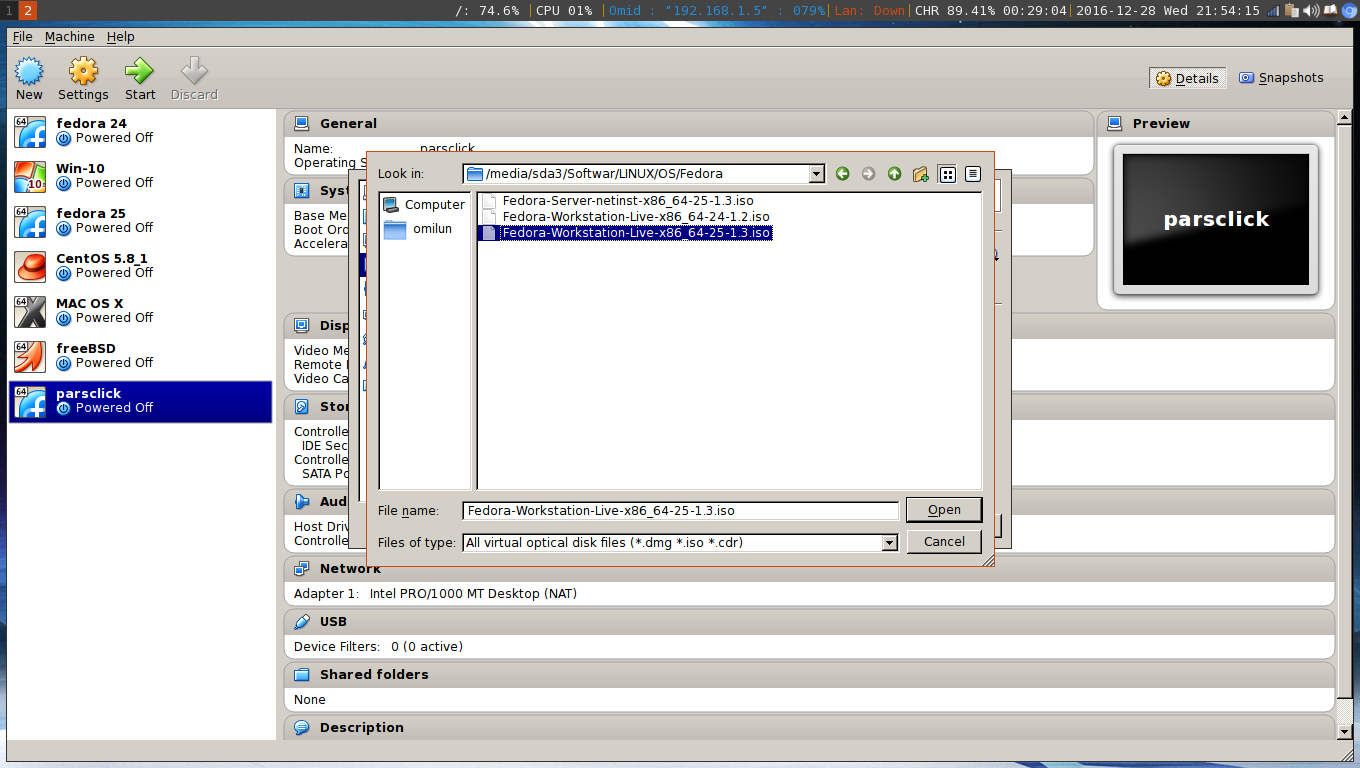
پس از انتخاب فایل ایزو بر روی دکمه سبز رنگ start در بالای نرم افزار کلیک کنید .
شما شاهد پنجره ای مشابه پنجره زیر خواهید بود. اولین گزینه را انتخاب و Enter کنید و صبر کنید تا دکمه ورود ظاهر شود تا با کلیک کردن روی آن وارد فرایند نصب شوید.
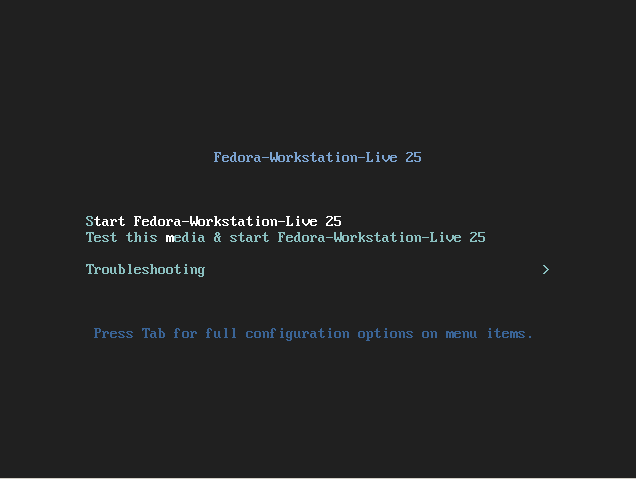
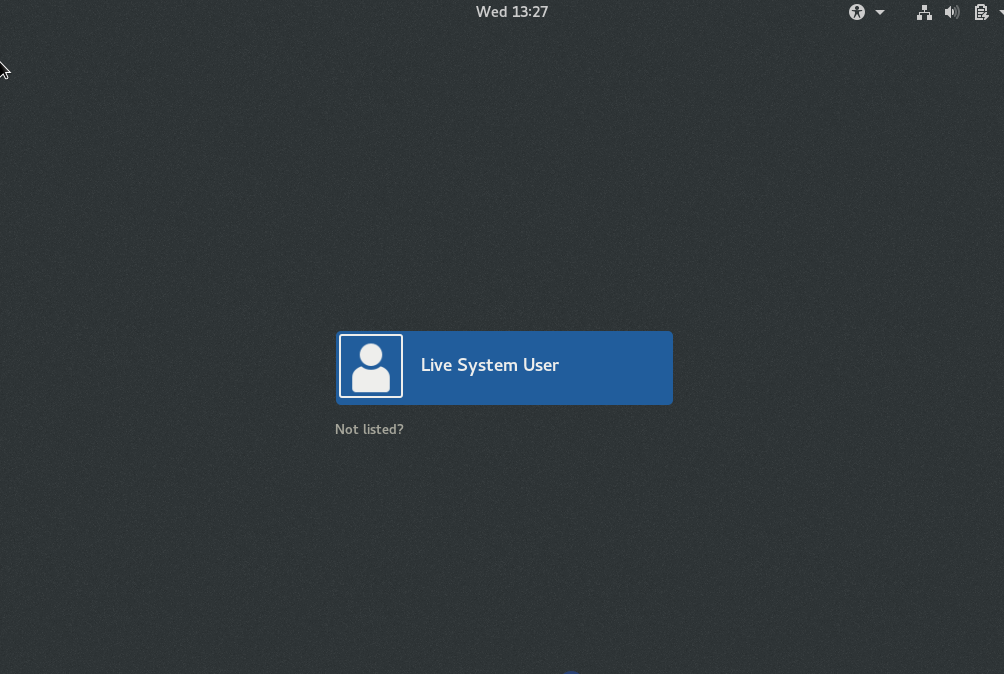
سپس دو گزینه ظاهر می شود که سمت چپی مربوط به تست سیستم عامل به شکل live است و گزینه سمت راست مربوط به نصب روی هارد دیسک می باشد . خوب منطقا باید بر روی سمت راستی کلیک کنیم .
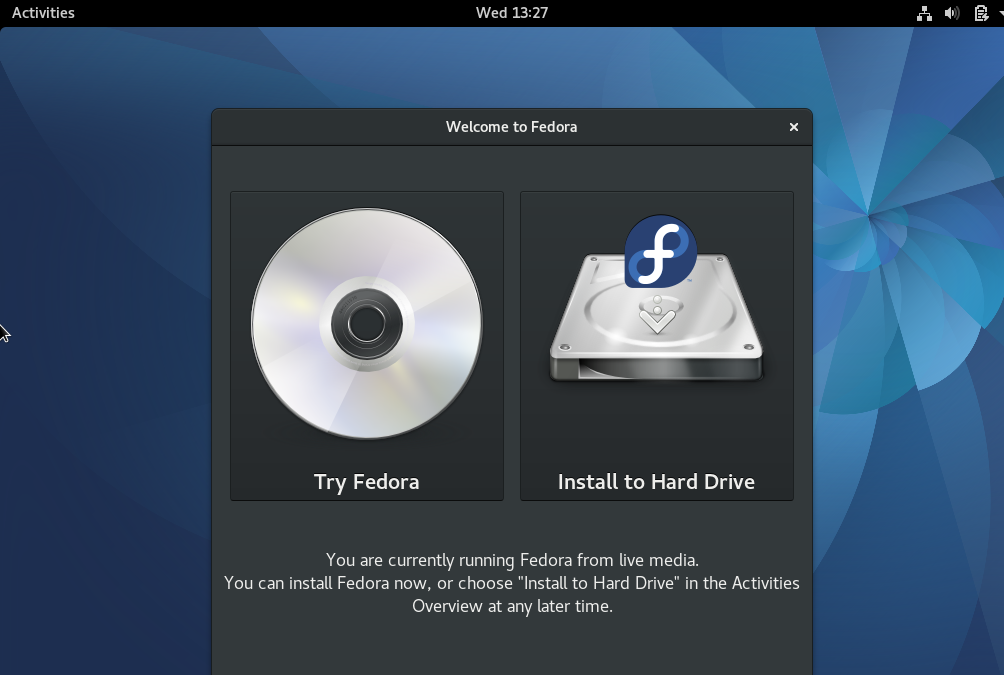
پس از لود شدن نرم افزار installer لینوکس ابتدا زبان روند نصب را انتخاب نمایید و سپس روی دکمه Continue در زیر صفحه کلیک کنید . (به شما پیشنهاد می کنیم English را انتخاب نمایید )
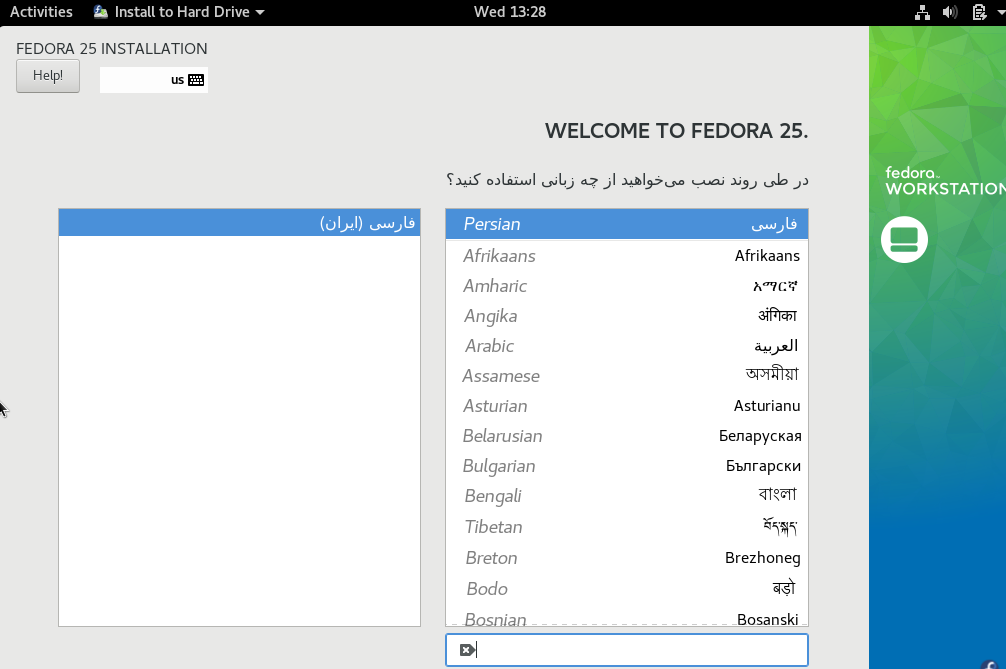
در این بخش شما می توانید در قسمت های اول تنظیمات کیبورد و زمان سیستم را انجام دهید . با فرض بر اینکه شما این بخش را بدون شک بدون مشکل انجام خواهید داد. پس کار اصلی ما در قسمت دوم است و بر روی گزینه سمت چپ در بخش دوم کلیک کرده و وارد پنجره جدید شده که مربوط به پارتیشن بندی هارد است .
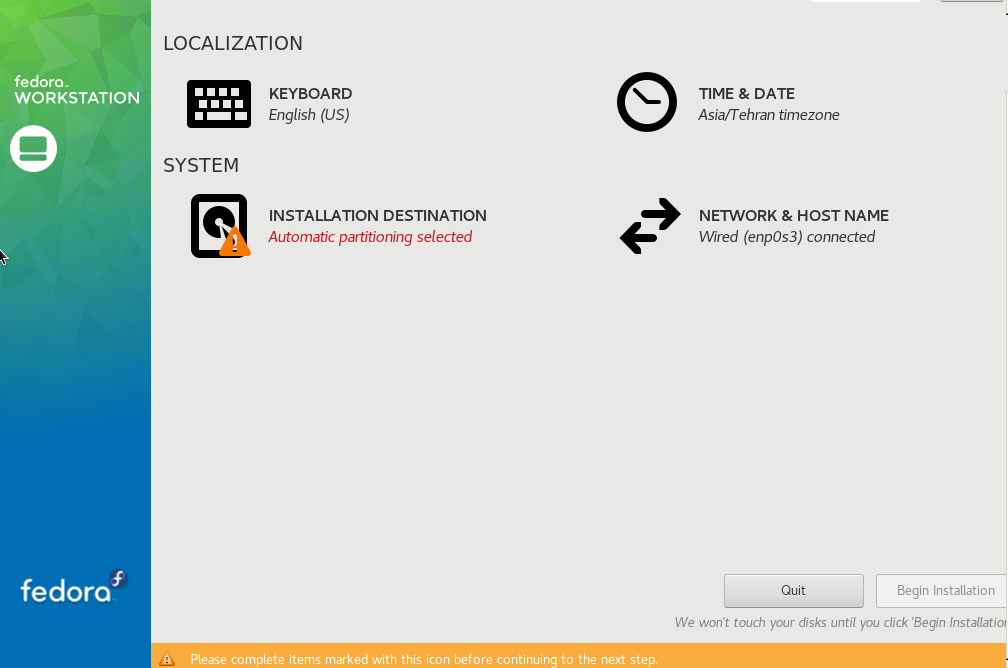
در قسمت اول مشخصات دیسک موجود را نوشته که در حالت انتخاب است. در بخش دوم آپشنی هست که می توانید دیسک دیگری را اضافه نمایید(در صورتی که در لیست بالا موجود نباشد ولی در سیستم موجود است).
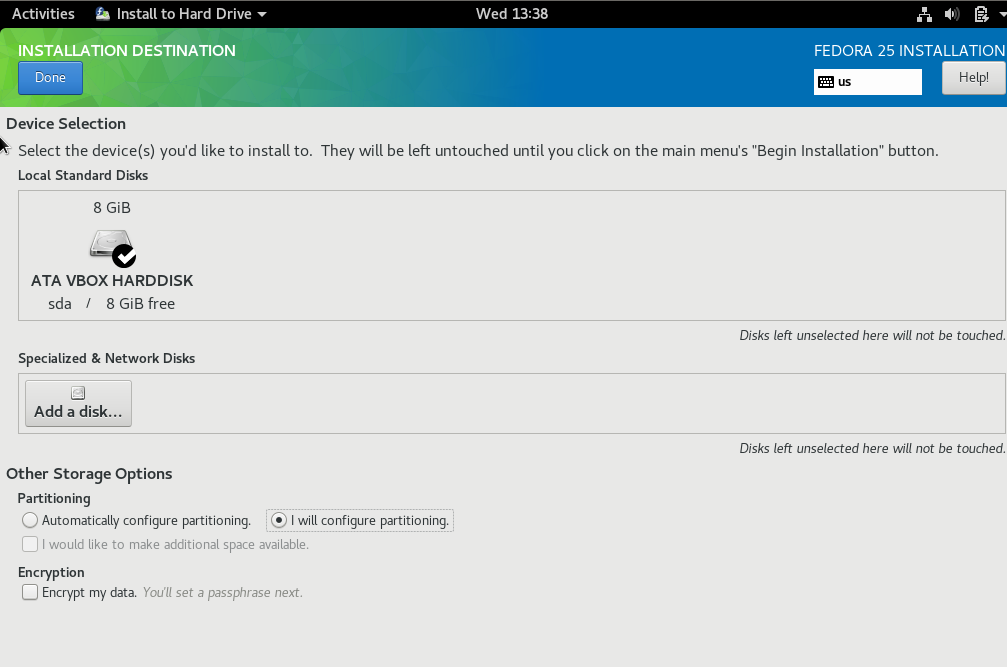
در پایین پنجره داده شده قسمتی بر روی گزینه I will configore partitionig کلیک کرده و دکمه done آبی رنگ در بالای تصویر را بفشارید .
پنجره جدیدی باز می شود که LVM در مرکز آن است. آن را تغییر ندهید .
برای پارتیشن بندی روی دکمه + در پایین تصویر کلیک کرده و وارد پنجره ای کوچک جهت انتخاب نوع پارتیشن شوید .
در بخش اول swap را تایپ یا انتخاب نمایید و در قسمت دوم حجم swap که عرض کردیم و نیم برابر تا دو و نیم برابر ram است را وارد می کنیم . من ۲G را وارد کردم و بر روی add mount point کلیک کردم تا swap ساخته شود .
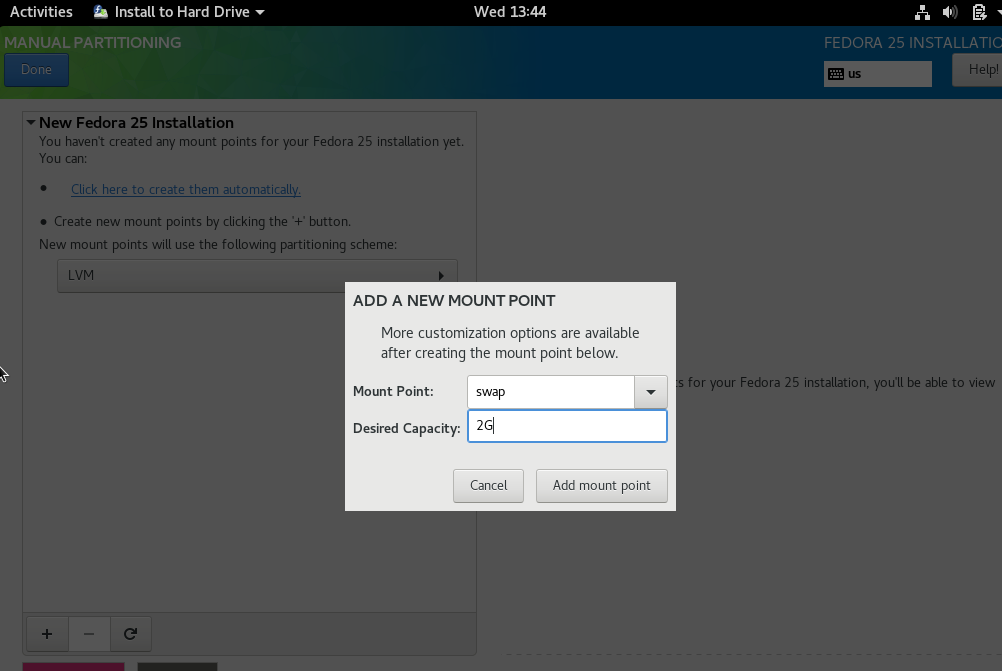
سپس دوباره بر روی علامت + کلیک کرده و این بار / را تایپ یا انتخاب نمایید . این علامت نشان دهنده این است که فایل سیستم اصلی لینوکس در این قسمت است و سپس بر روی گزینه add mount point کلیک کنید تا تمام فضای باقیمانده را انتخاب نماید . (توجه داشته باشید شما می توانید دایرکتوری هایی چون /boot و /home و /var را هم در فایل سیستمی جدا قرار دهید . اما در اینجا کاری با آن ها نداریم چون بحث هایی تخصصی تر همراهشان هستند)
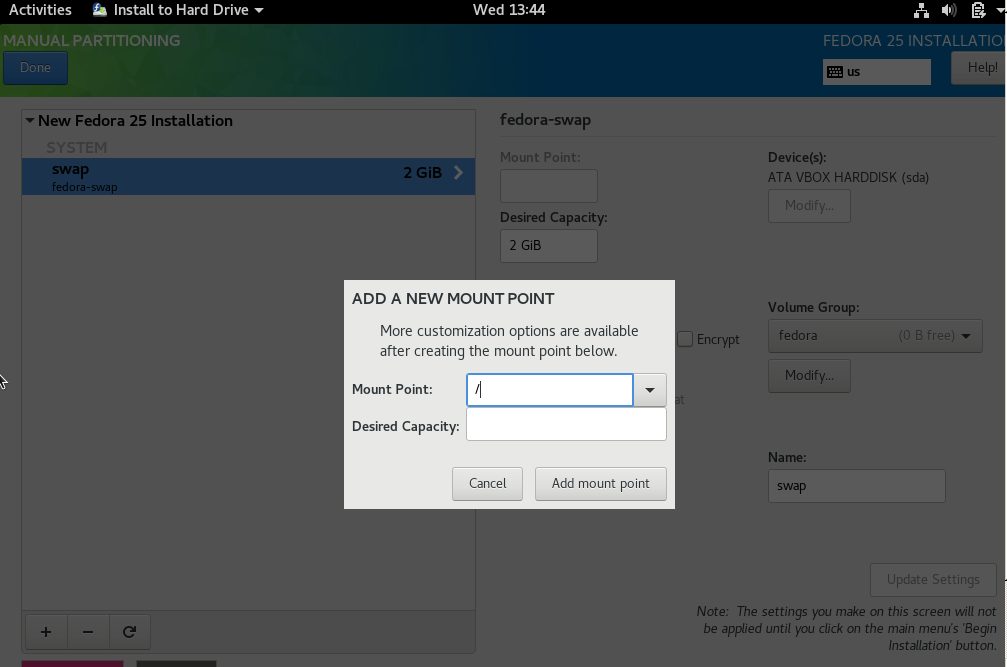
سپس روی پارتیشن / کلیک کرده و در سمت راست و در قسمت File System بر روی ext4 کلیک کنید و سپس گزینه Done در بالا را انتخاب و سپس Accept Changes را کلیک کنید .
تذکر: اگر از اینترنت محدود استفاده می نمایید آن را کلا قطع نمایید تا بیهوده آپدیت نگیرید . راه هایی هست که در حین نصب از اینترنت دانلودی نداشته باشید اما بهتر است کلا اینترنت قطع باشد . اگر هم دوست دارید آخرین نسخه های نرم افزار ها روی سیستمتان باشد دست به ترکیب کانکشنتان نزنید.
حال بر روی Begin Installation کلیک نمایید تا لینوکس شما وارد فرایند نصب لینوکس شود.
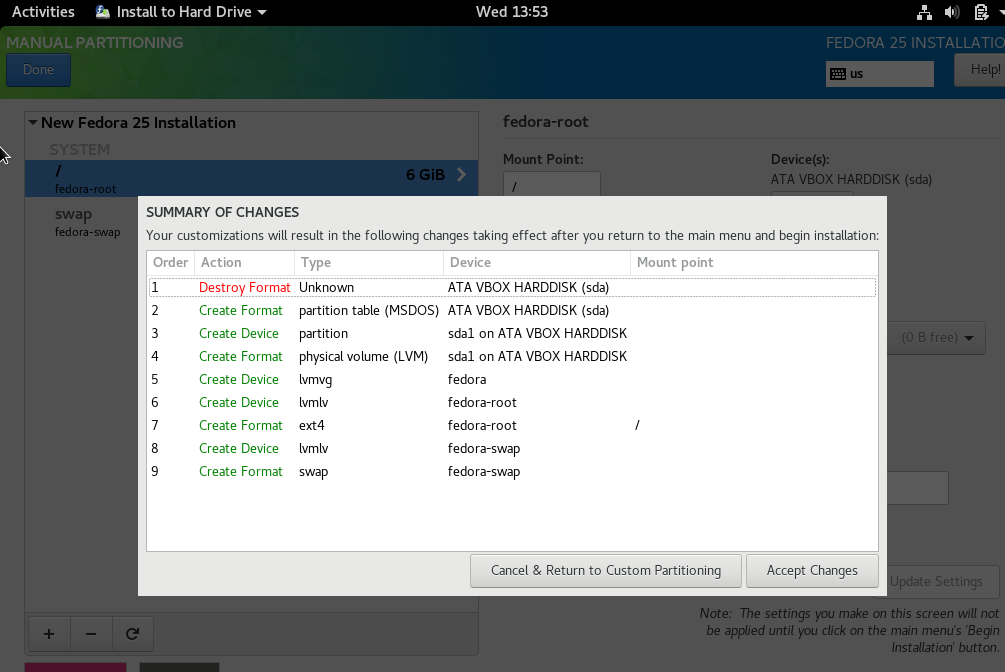
در این بخش لینوکس شما در حال نصب شدن است اما باید دو مرحله پیشه رو را کامل کنید تا مراحل نصب بدون نقص انجام شود.
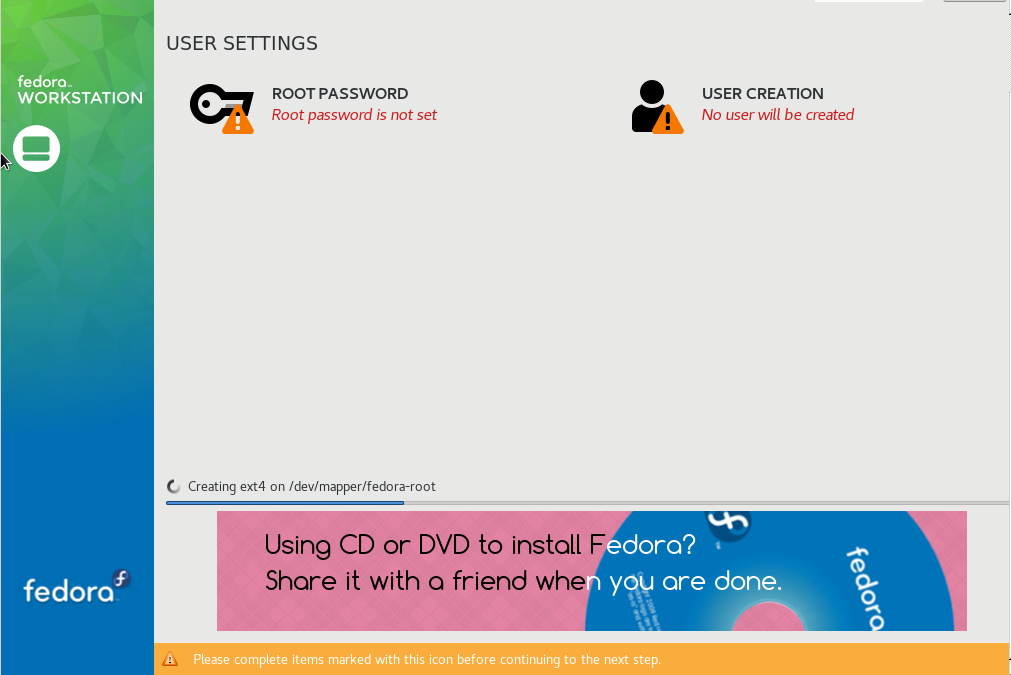
بر روی root password ظاهر شده کلیک نمایید و رمز سوپر یوزرتان را وارد نمایید و در آخر Done را انتخاب نمایید.
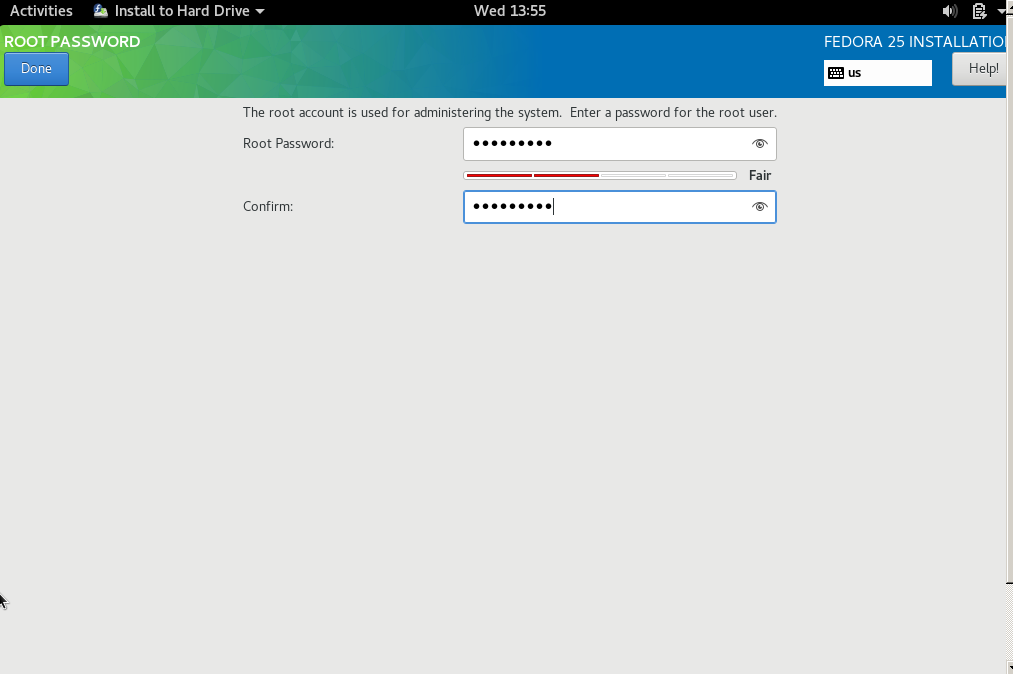
سپس بر روی گزینه سمت راستی کلیک کنید تا بتوانید یوزر شخصی خود را وارد کنید .
در این قسمت مشخصات مورد نیاز را وارد کنید و اگر می خواهید یوزرتان خاصیت ادمین داشته باشد تیک Make this user administrator را فعال نمایید و سپس Done را بفشارید.
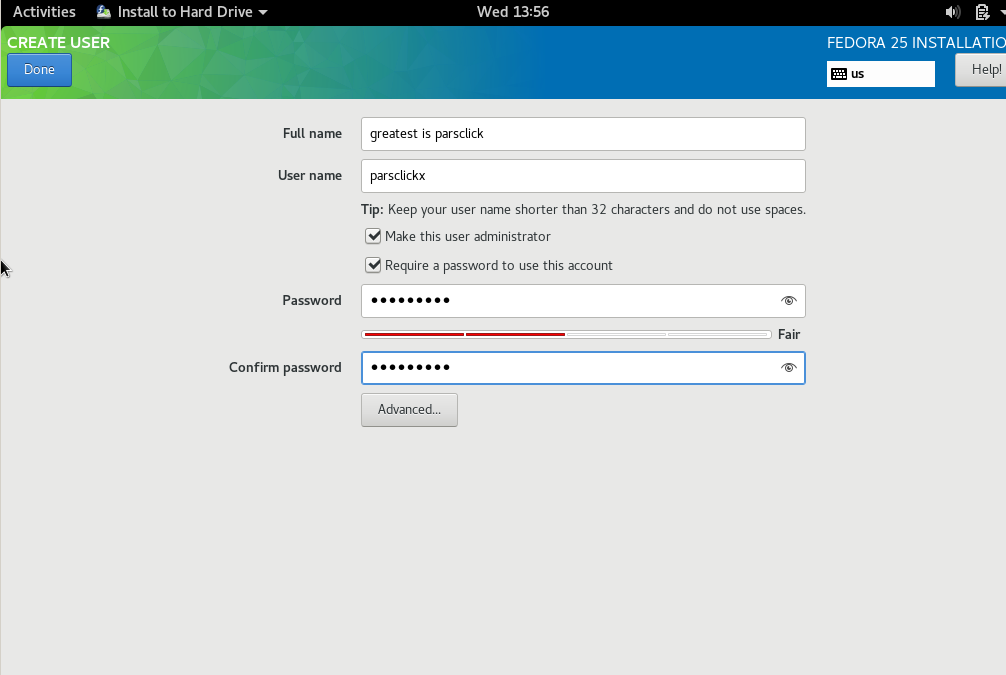
حال تنها لازم است صبر کنید تا فرایند نصب به اتمام برسد.
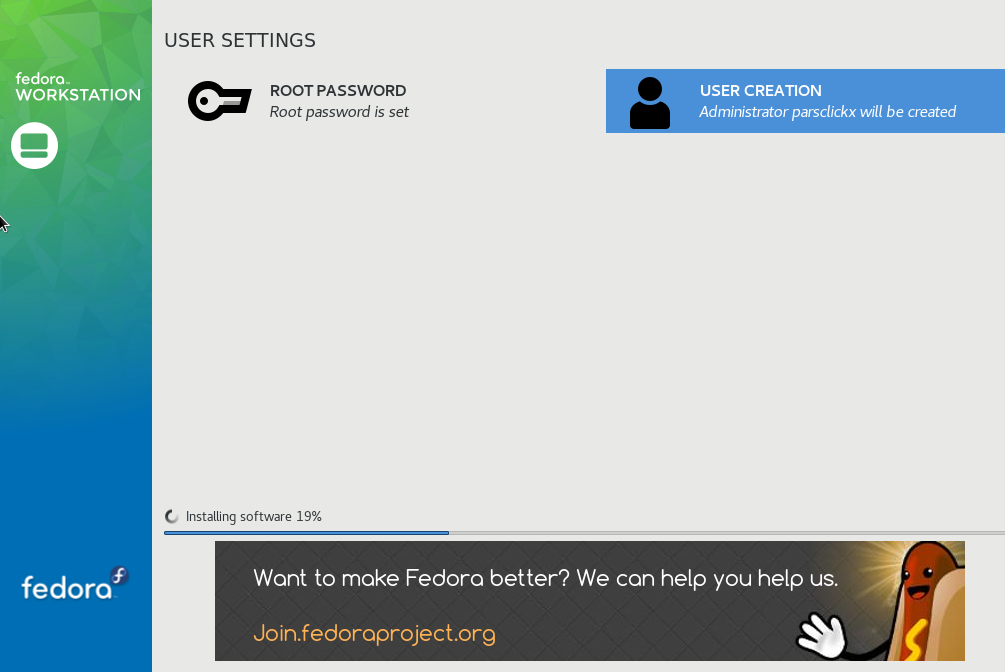
زمانی که فرایند نصب به اتمام رسید سیستم را خاموش نمایید.
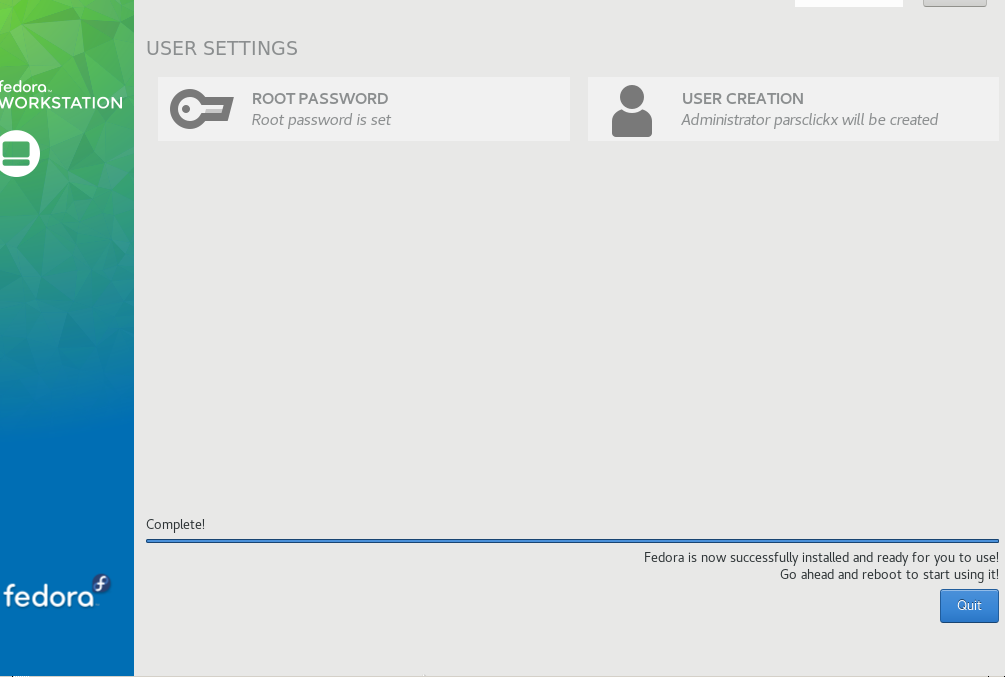
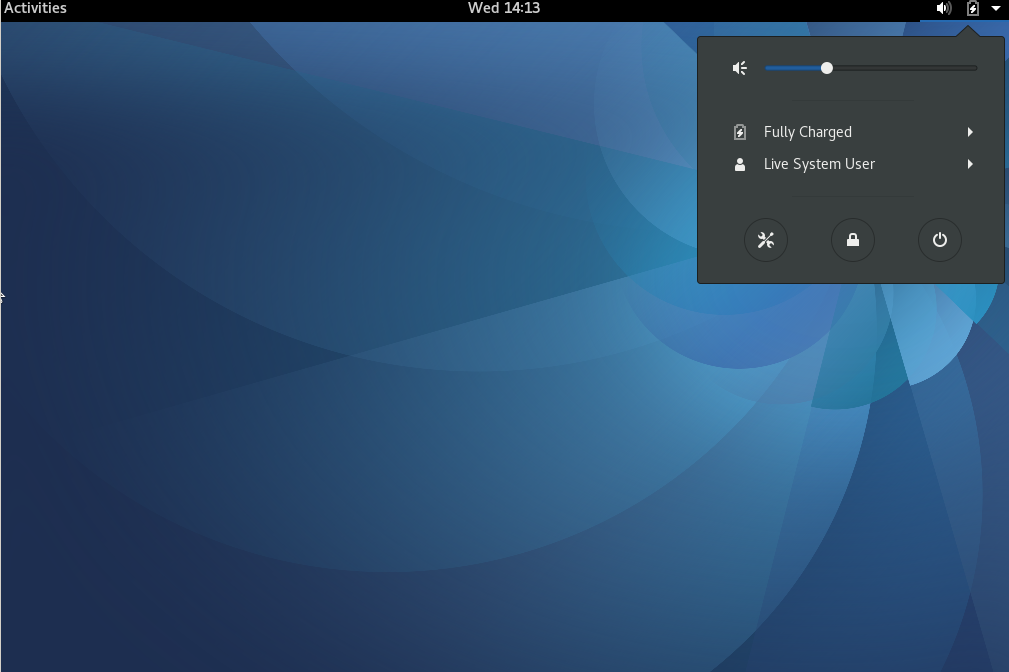
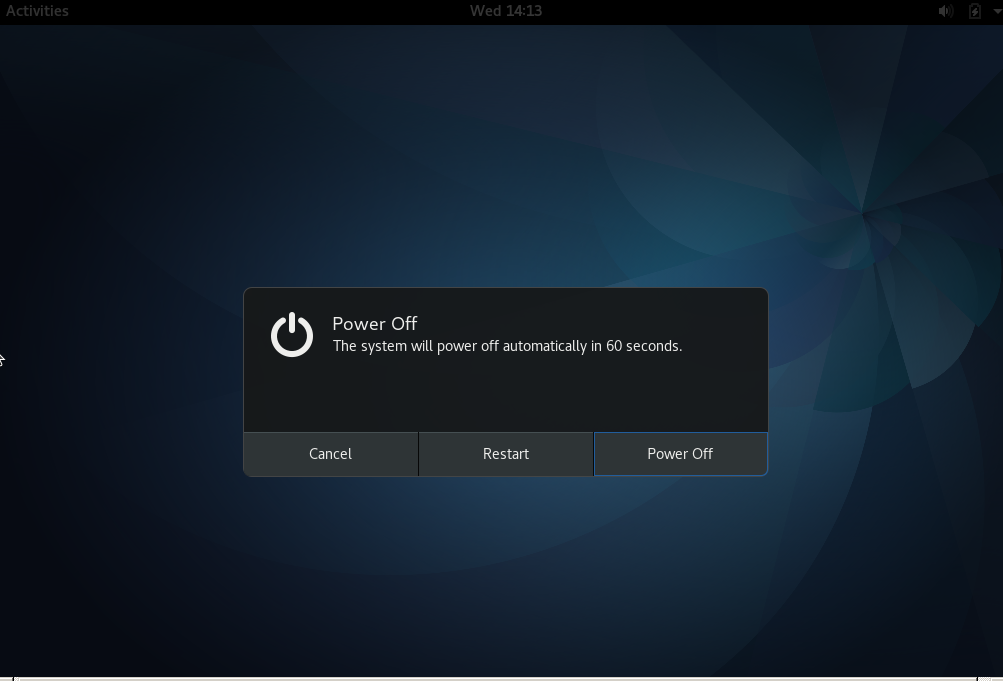
سپس وارد بخش setings شده و بر روی قسمت storage کلیک کنید . و در قسمت Attributes روی آرم cd کلیک کنید و گزینه remove disk from virtual drive را انتخاب کنید تا دوباره فرایند نصب برایتان ظاهر نشود.
دوباره پروژه را start کنید.
در مرحله اول لود شدن تمام سیستم عامل ها ابتدا boot louder بالا می آید . در اینجا بوت لودر لیستی در اختیار شما قرار میدهد که نسخه اصلی و ریکاوری است . اگر با دکمه ها بازی نکنید بوت لودر شما را پس از زمانی کوتاه وارد لینوکس می کند . اما اگر وارد نشد ، اولین گزینه را انتخاب کنید و اینتر کنید .
پس از فرایند لود شدن سیستم یوزر شخصی شما ظاهر شده و با کلیک کردن روی آن منتظر ورد رمز است . رمز را وارد و enter نمایید .
پس از ورود شما شاهد دسکتاپ Gnome 3 بر روی Fedora یتان خواهید بود.
پس از چند ثانیه gnome برای شما پنجره ای ظاهر کرده و از شما تنظیمات اولیه را درخواست می کند . با وارد کردن موارد دلخواه تان و دیدن آموزهای مقدماتی در صورت نیاز میتوانید از لینوکس ، فدورا و گنوم لذت ببرید .













